WPS Word文档更改批注的用户名的方法
2024-04-12 11:17:00作者:极光下载站
在我们的电脑中常常需要使用到一些办公软件,常用的办公软件有wps、office这两款软件,如果你想要使用到免费的办公软件,那么就可以使用WPS,在该软件中,你可以对我们的文字内容进行批注内容的添加,我们添加的批注内容上是会显示出用户名的,如果你想要将用户名进行更改成其他的名字,那么我们可以进入到修订功能下的更改用户名窗口中进行设置即可,下方是关于如何使用WPS word文档更改用户名的具体操作方法,如果你需要的情况下可以看看方法教程,希望小编的方法教程对大家有所帮助。
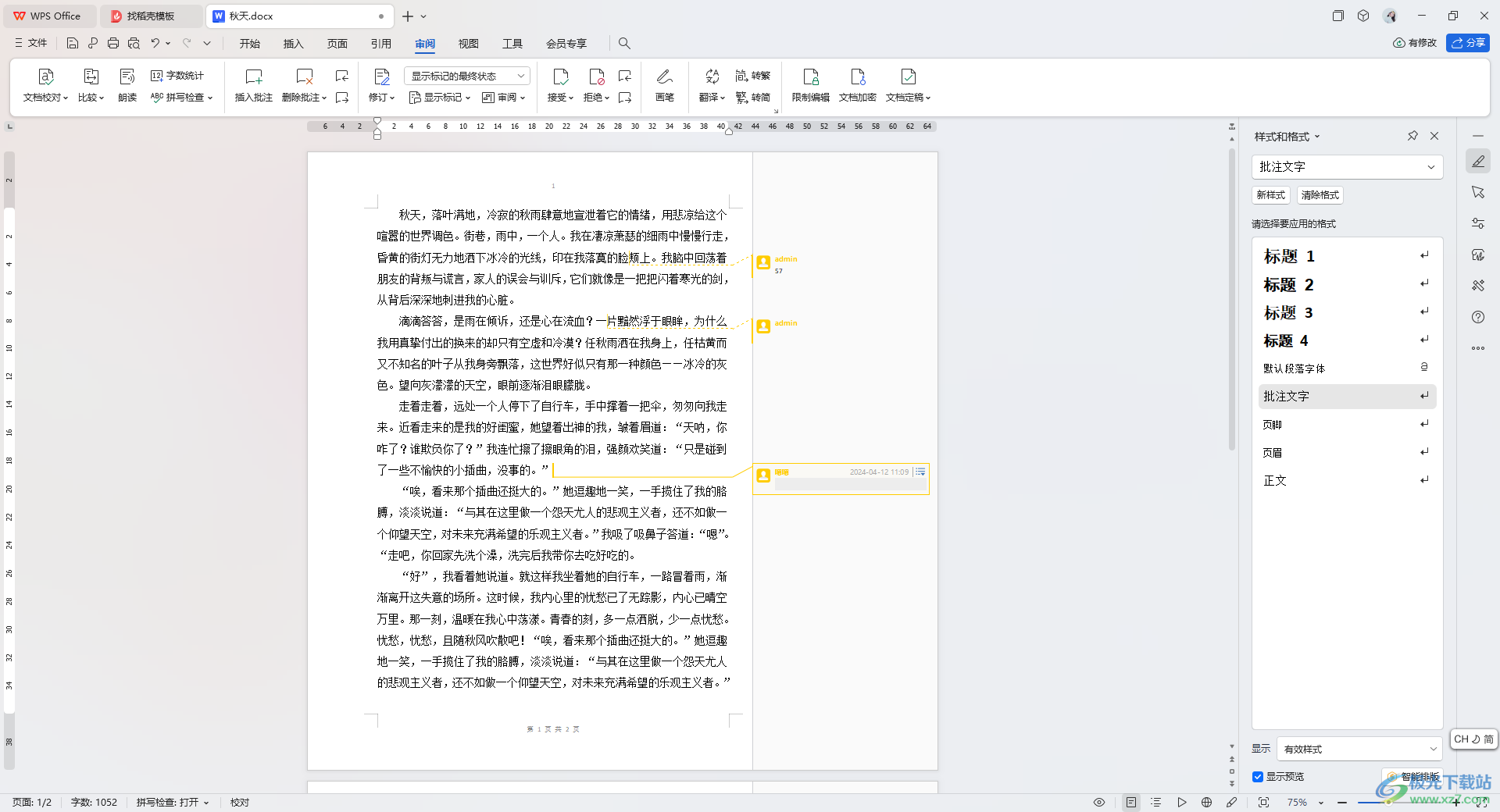
方法步骤
1.我们需要进入到文档页面中,点击【审阅】选项,然后点击工具栏的【插入批注】选项。
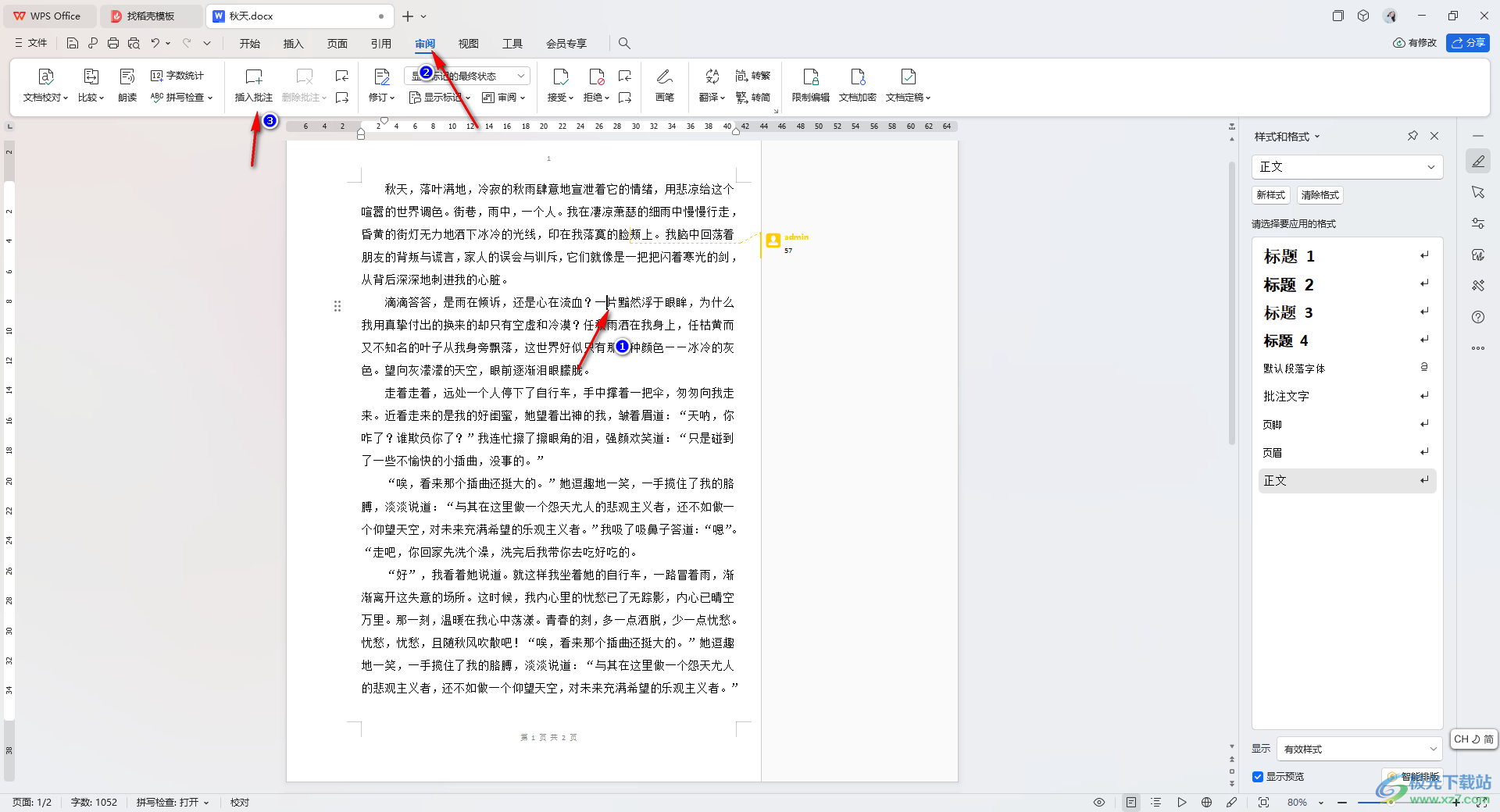
2.这时我们就可以查看到该鼠标光标定位的位置就会显示出我们定位的批注内容,如图所示。
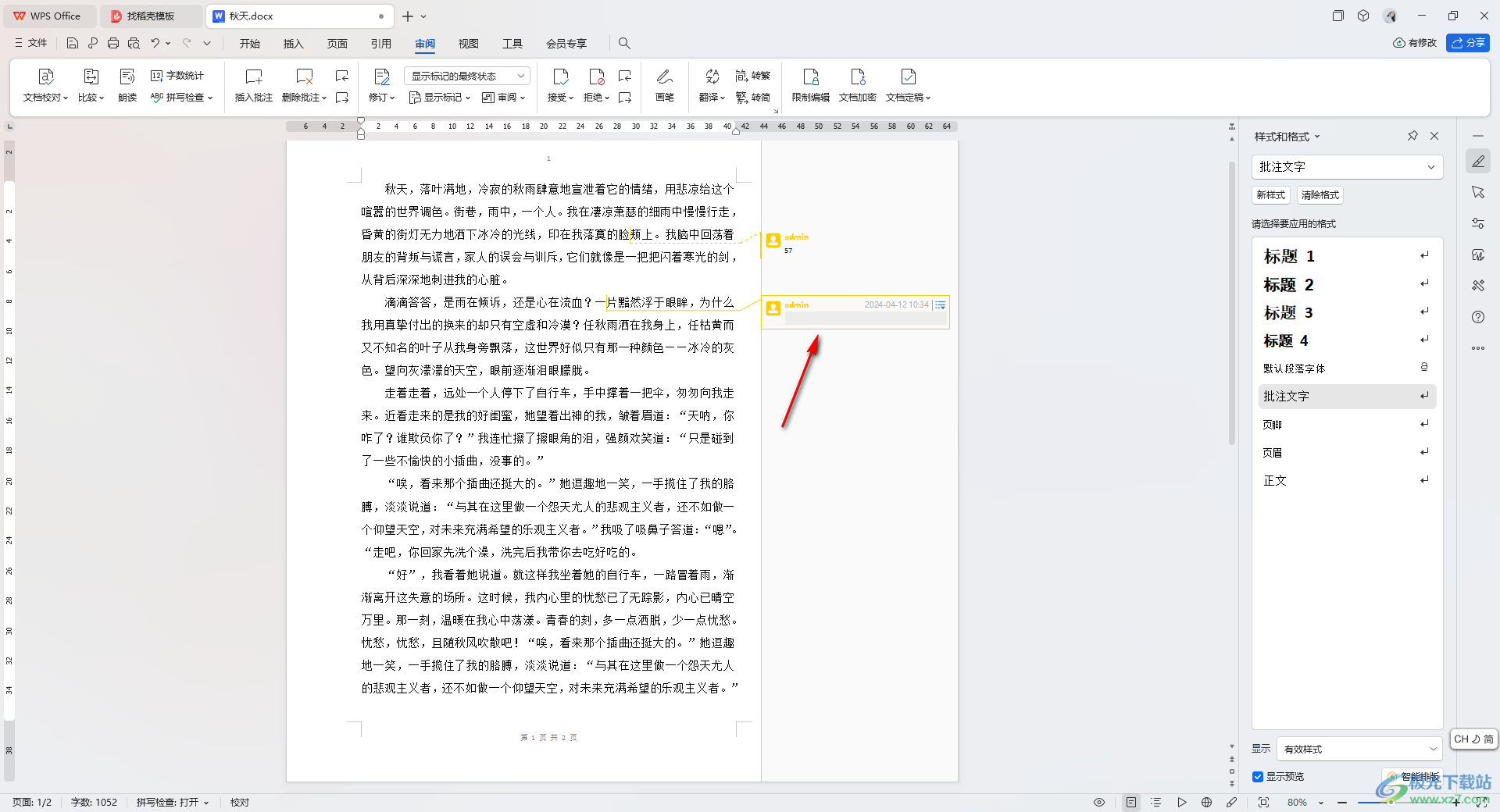
3.如果你想要将批注的用户名进行更改一下,那么我们就可以点击页面上方的【修订】下拉按钮,选择【更改用户名】选项。
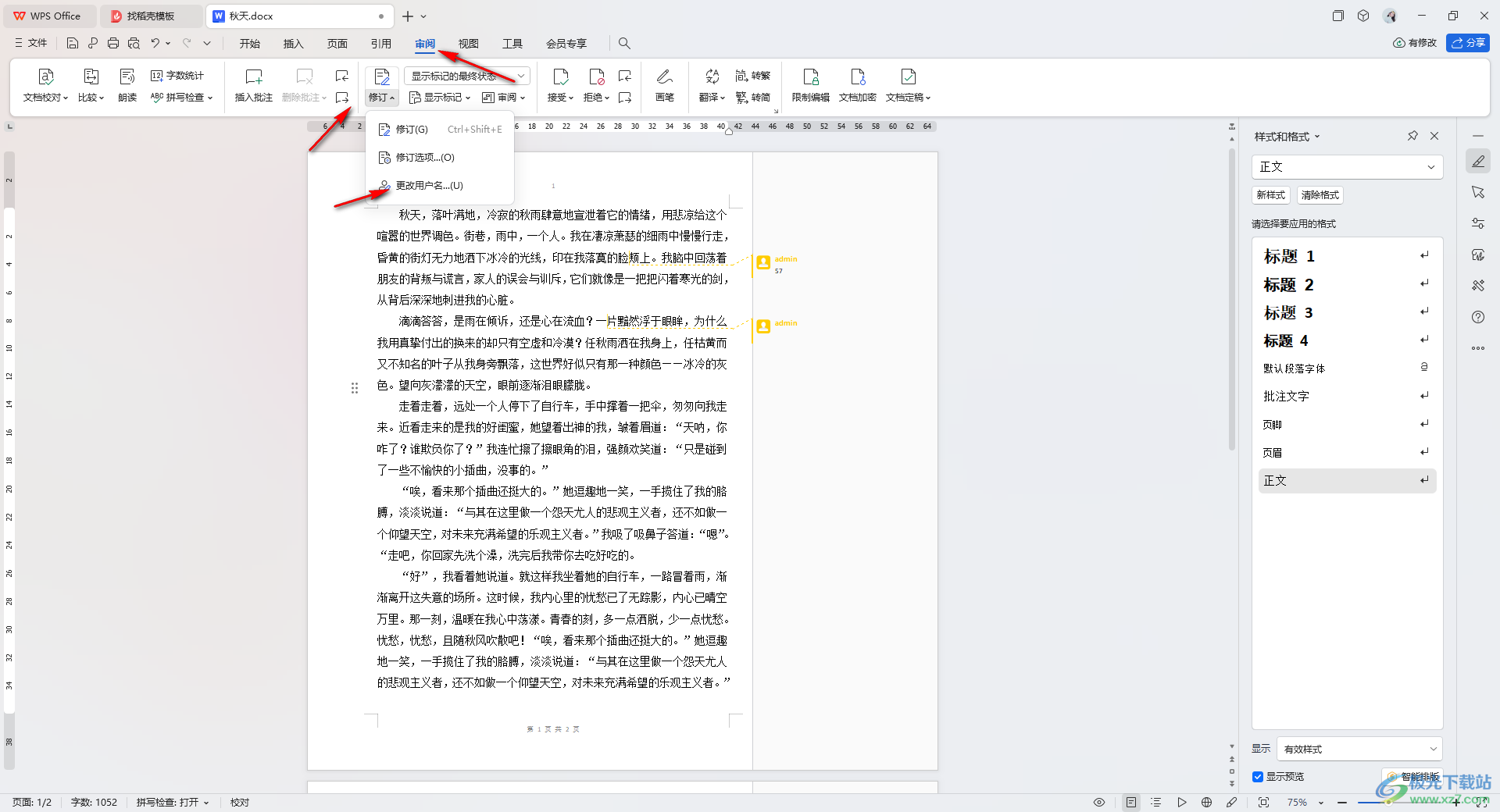
4.点击打开设置窗口之后,在页面上将【姓名】的框中输入自己需要更改的名字,之后点击确定按钮即可。
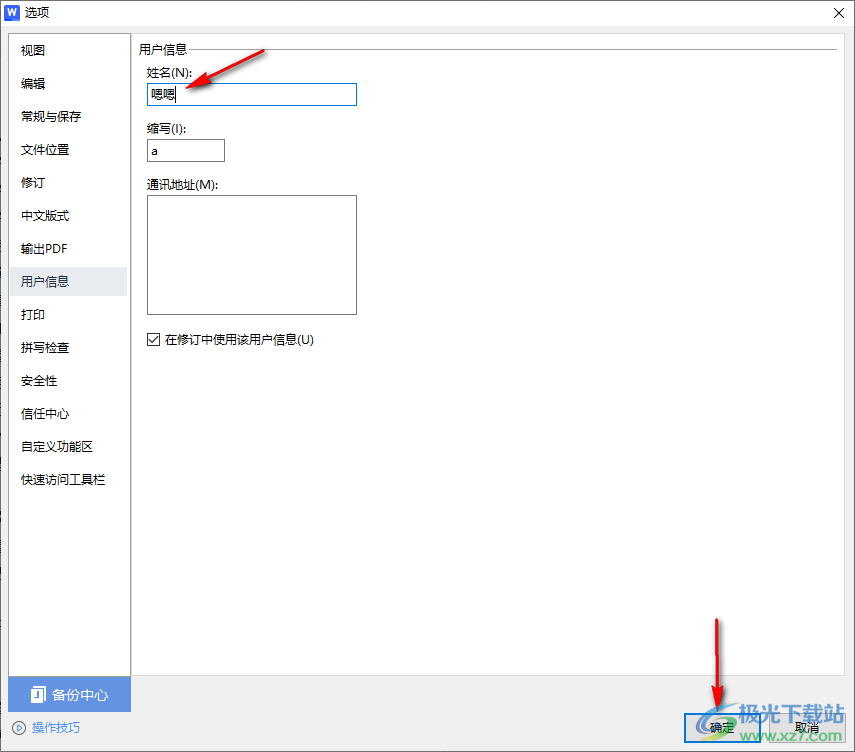
5.这时,我们就可以重新在文档中插入批注,那么插入的批注的用户名就是自己更改之后的名字,如图所示。
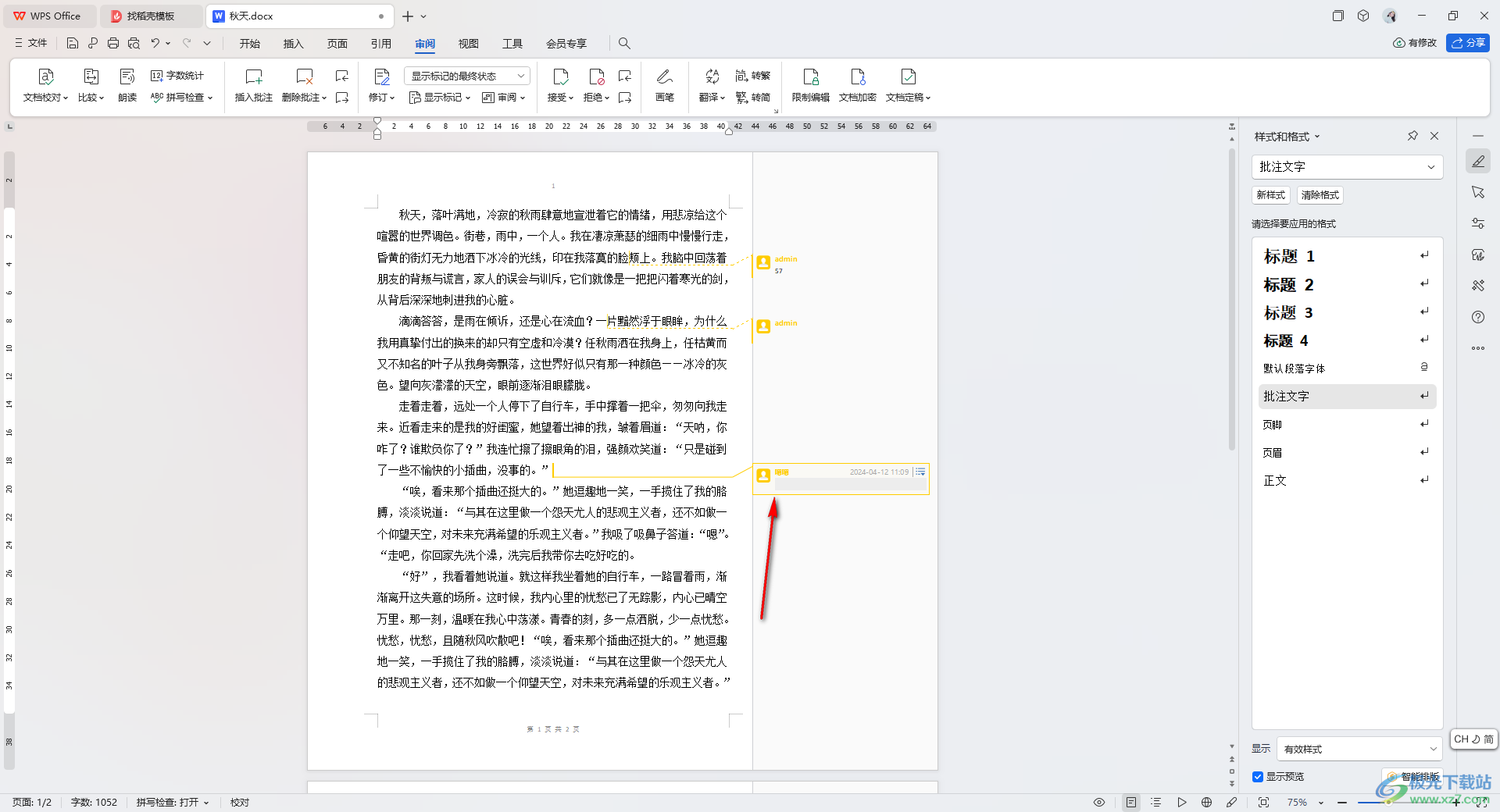
以上就是关于如何使用WPS Word文档更改用户名的具体操作方法,如果你插入的批注的用户名不是自己想要的,那么我们可以通过上述的方法教程随时将批注的用户名进行更改一下即可,感兴趣的话可以操作试试。
